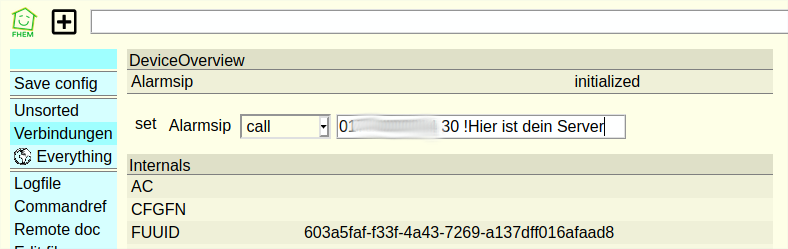Mit dem SIP Modul kann der FHEM Server, in Verbindung mit z.B. einer Fritzbox, Telefonanrufe empfangen und durchführen!
Für uns ist erst einmal das durchführen und abspielen einer Textnachricht wichtig. Dies werde ich hier beschreiben!
Am Anfang müßen,wieder einmal, einige Pakete auf eurem Raspberry installiert werden! Dazu gebt ihr im Terminal
(SSH Verbindung herstellen) NACHEINANDER folgendes
ein (habe die übliche Zusammenfassende Variante probiert!
Kommt aber, warum auch immer, eine Fehlermeldung!):
sudo apt-get install libnet-sip-perl
sudo apt-get install sox
sudo apt-get install libsox-fmt-mp3
Dabei ist der erste generell wichtig für die Nutzung des SIP Moduls und die 2 anderen damit das Text2Speech Modul mit SIP genutzt werden kann!
Nach dem rebooten des Raspberrys im Browser wieder den FHEM Server aufrufen!
Hier mit dem üblichen "define", dem selbstgewählten Namen (bei mir "Alarmsip", und "SIP" das Modul anlegen!
sudo apt-get install sox
sudo apt-get install libsox-fmt-mp3
Nach dem rebooten des Raspberrys im Browser wieder den FHEM Server aufrufen!
Hier mit dem üblichen "define", dem selbstgewählten Namen (bei mir "Alarmsip", und "SIP" das Modul anlegen!
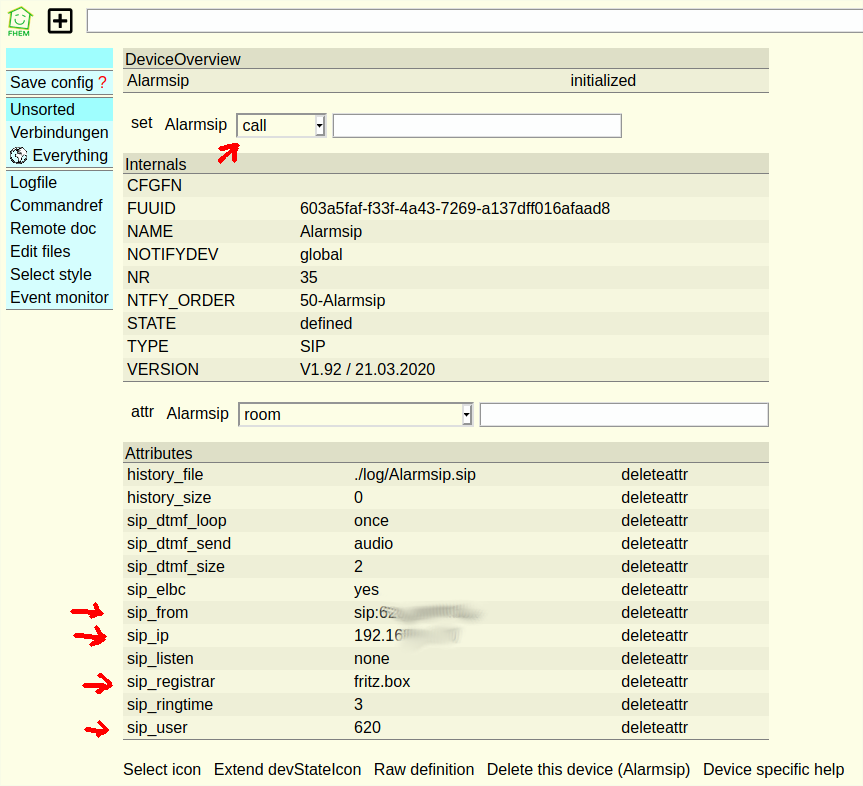
Jetzt solltet ihr das sehen - natürlich ohne Pfeile! Diese markieren die Attribute die, ohne die noch anzulegenden, zu beachten sind!
Bestehende Atrribute könnt ihr bearbeiten in dem ihr den Attributnamen anklickt! Dies macht ihr jetzt mit "sip_from".
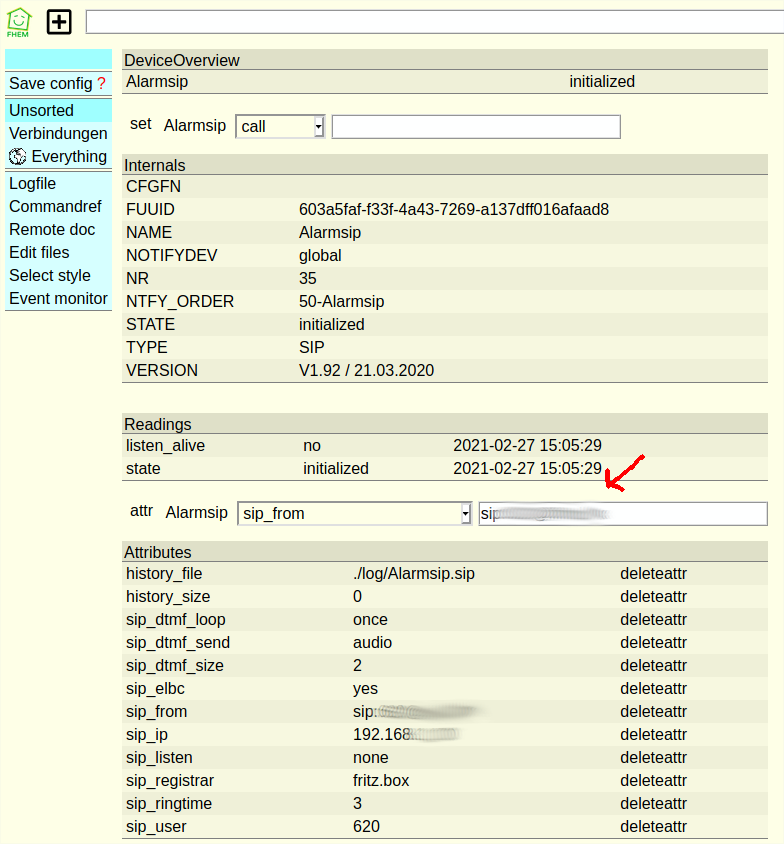
Dieses Attribut wird folgendermaßen geändert:
sip:Nummer@fritz.box --> sip:"Name des angelegten Telefons"@fritz.box
mit einem klick auf "attr" wird der neue Wert übernommen!
Genauso werden jetzt die anderen Attribute folgendermaßen geändert:
Vergesst nicht nach jeder Änderung die Bestätigung mit "attr"!
sip_ip
vorgegebene IP-Adresse ändern in die IP-Adresse eures FHEM Server (die oben in der Browsereingabeleiste ohne Port)
sip_registrar
fritz.box --> IP-Adresse eurer Telefon Fritzbox
sip_user
Nummer --> Name des von euch angelegten Fritzbox Benutzers
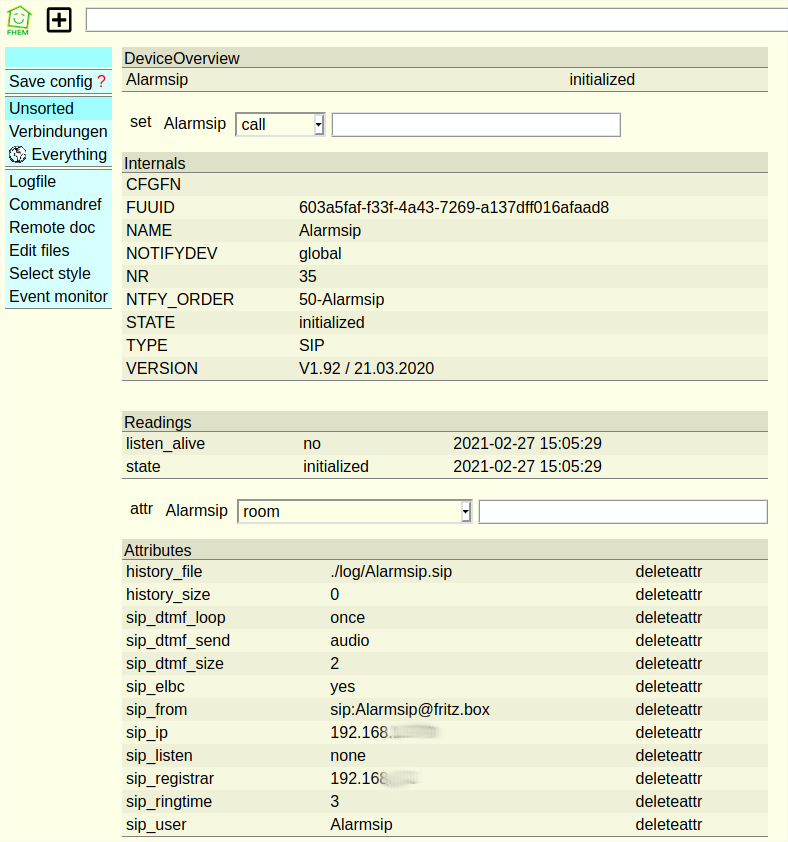
Das ganze sieht bei mir dann so aus!
Eins fehlt noch! Der Benutzer hat ein Passwort bekommen - Diese gebe ich nun so ein das es nicht in den Attributen angezeigt wird sondern verschlüsselt im "SIP" Code!
Hierzu oben neben set Alarmsip auf "call" klicken. Im Kontexmenü "password" anklicken und das entsprechende Passwort in der Eingabeleiste rechts daneben eintragen!
Hier speichert ein Klick auf "set" den Eintrag und es erscheint folgende Meldung:
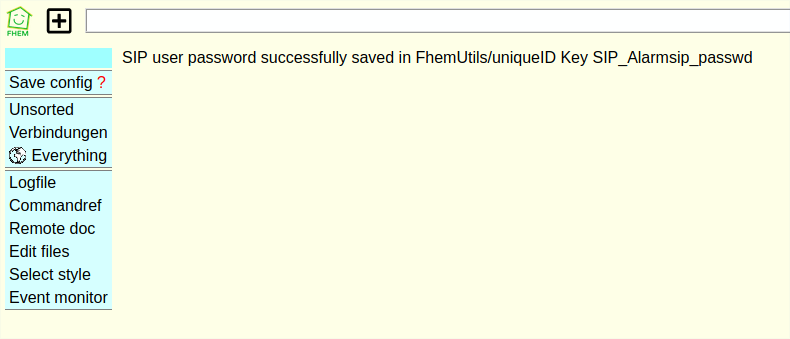
Das waren die nötigen Änderungen!
Jetzt kommt die Kür! Um eine Texnachricht vorlesen zu lassen muß das "SIP" Modul wissen wie das "Text2Speech" Modul heißt! Also teilen wir es ihm mit dem Attribut
"T2S_Device" mit. Guggt ihr:
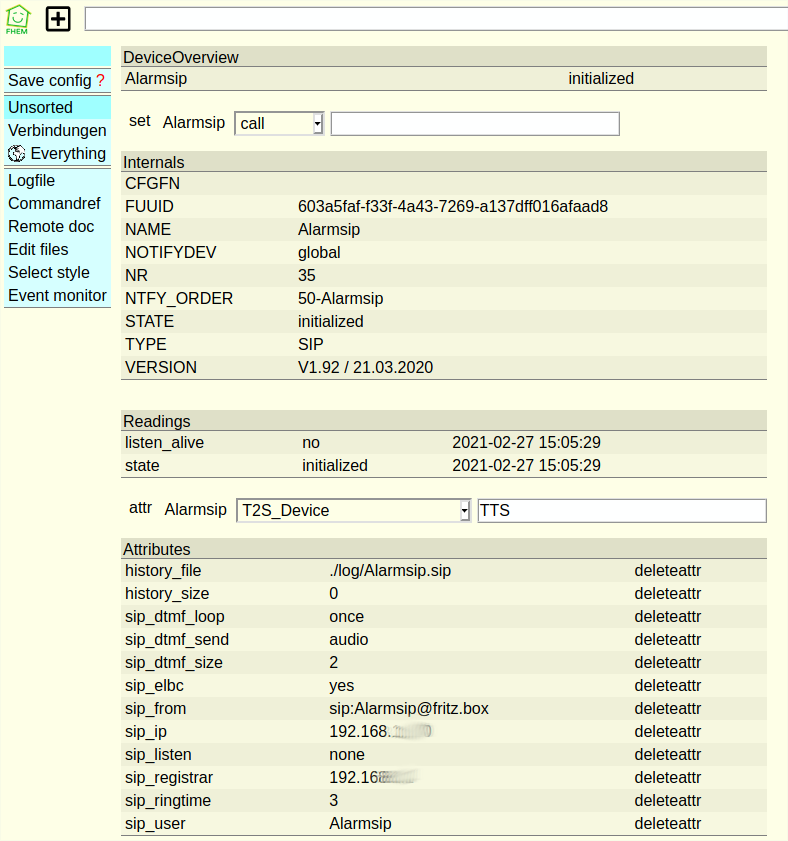
Bestätigen nicht vergessen! Sieht dann so aus:
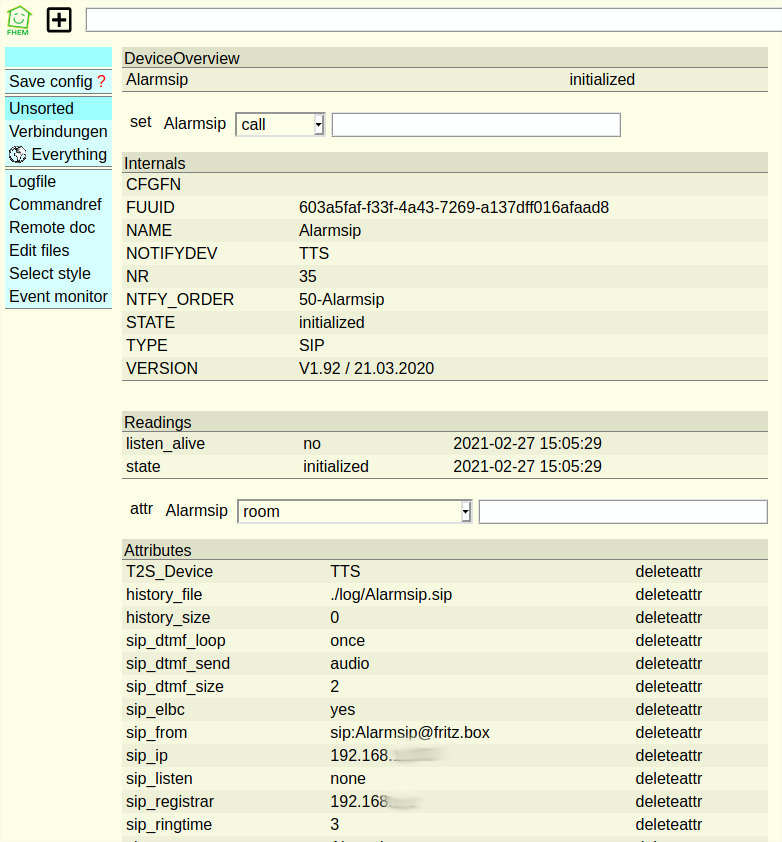
Um unnötige Verzögerungen bei der Sprachausgabe zu vermeiden gebe ich "SIP" noch das Attribut "audio_converter" fest vor
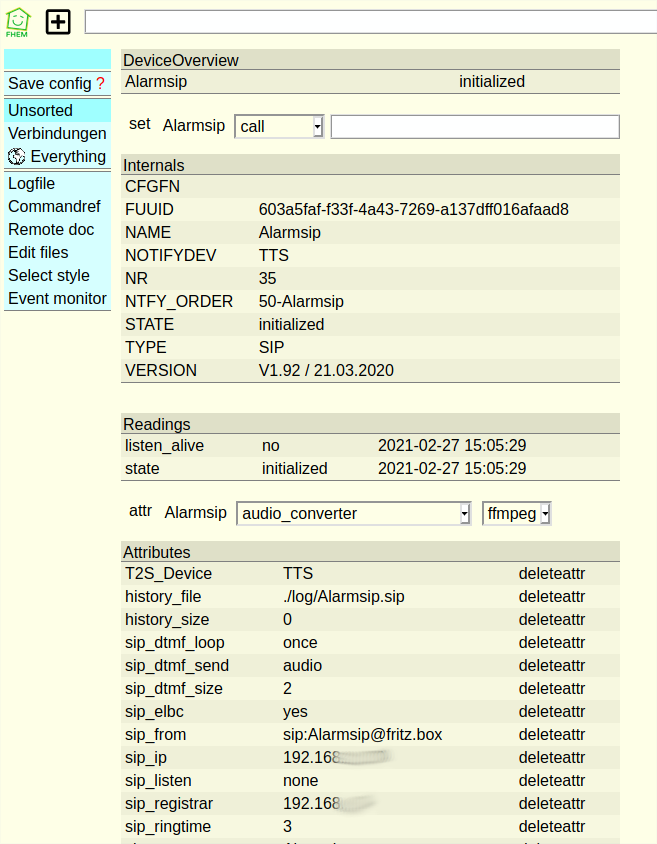
und schiebe es in meinen Raum "Verbindungen"!
ACHTUNG! Bevor ihr weiter macht! Save config??
Hier kann ich es neu öffnen, weil ein Test steht an! Ratsam ist ein "shutdown restart" in der FHEM Eingabeleiste um den FHEM Server, nach den ganzen Änderungen,
einmal neu zu starten!
Und so läuft der Test! Gebt oben in die Eingabeleiste neben "set Alarmsip call" folgendes ein:
"Telefonnummer" (mit Vorwahl) -> "Dauer des Anrufs in Sekunden" (legt nach Ablauf auf - Kosten!) -> "!Textnachricht"
Also so: